Rumah >hujung hadapan web >html tutorial >【干货】:如何让元素水平排列?
【干货】:如何让元素水平排列?
- WBOYWBOYWBOYWBOYWBOYWBOYWBOYWBOYWBOYWBOYWBOYWBOYWBasal
- 2016-05-30 16:59:491711semak imbas
块级元素默认是垂直排列的,而行内元素是水平排列的,而在布局时基本上都是用块级元素,如div等常用块级标签,那么如何让块级元素也进行水平排列呢?我有100种方式(准确说是100-94种)让元素水平排列,你知道几种呢?
第一种:display:inline-block
首先得先了解块级元素(block elements)和行内元素(inline elements)
块级元素:块级元素包含width height,padding,border与margin,他们的排列方式是从上到下排列,常见的块级元素有div,p,form,ul等等,更多块级元素的可以去MDN上查阅https://developer.mozilla.org/en-US/docs/Web/HTML/Block-level_elements
行内元素:高度和宽度由内容决定,自身没法设定固定的大小,不存在垂直方向的margin和padding,排列方式是水平排列,行内元素在html所有元素占大多数,比如a,span,label,button,img,input......更多行内元素还是MDN查阅https://developer.mozilla.org/en-US/docs/Web/HTML/Inline_elements
这里可能有人会产生疑问,“button和img以及input等标签可以设置宽度和高度也可以设置margin与padding,为什么它确实行内元素呢?”其实html元素主要有两种划分方式,分别是“块级元素与行内元素”,“替换元素与不可替换元素”。上面介绍了第一种划分方式,下面介绍一下第二种划分方式:
替换元素:通俗的理解就是具有width和height属性的元素。替换元素类似于display:inline-block元素,可以设置高宽与内外边距,主要包括img , input , textarea , select , object,audio和canvas在某些特定情形下为替换元素。更官方的定义https://developer.mozilla.org/en-US/docs/Web/CSS/Replaced_element
不可替换元素:除了替换元素剩下的都是不可替换元素(O(∩_∩)O)
扯了一大堆,我们知道display:inline-block可以让元素横向排列,但是这种布局可能会存在一点点小问题,举栗子:
<style>
div<span>{
display<span>:inline-block<span>; width<span>:200px<span>; height<span>:200px<span>;
<span>}
.div1<span>{
background<span>:green<span>;
<span>}
.div2<span>{
background<span>:red<span>;
<span>}
</style>
<div class="div1">左边</div>
<div class="div2">右边</div>
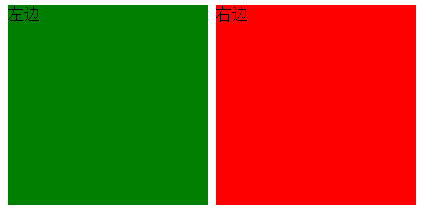
这是我们发现两个div之间存在一个空隙,这是为什么呢?
浏览器会将换行符,缩进符,以及空格当做一个空格来处理,即使暗恋两次空格,或者一个换行加一个空格,等等都会解析成一个空格使用。这个空格的大小则是font-size/2大小。去除这个空隙有很多办法。
1.设置div2的margin-left:-font-size/2
2.设置两个div的父标签的font-size:0
3.设置负的word-spacing
等等还有好多方式,此处只是抛砖引玉,具体细节可以看一下张鑫旭的这篇博客,研究的很细致。http://www.zhangxinxu.com/wordpress/2012/04/inline-block-space-remove-%E5%8E%BB%E9%99%A4%E9%97%B4%E8%B7%9D/
第二种:float:left/right
float属性可以让元素脱离常规文档流,沿着容器的左侧或者右侧进行水平排列。
这种方式可以说是用的最多的,但是有个问题,在自适应布局中一般不会固定元素的高宽,会根据内容大小来自动调整,这是如果子元素都是浮动元素的话就会存在高度塌陷。
举栗子
<style>
span<span>{
float<span>:left<span>; width<span>:200px<span>; height<span>:200px<span>;
<span>}
.box1<span>{
background<span>:green<span>;
<span>}
.box2<span>{
background<span>:red<span>;
<span>}
</style>
<div>
<span class="box1">左边</span>
<span class="box2">右边</span>
</div>

这里将上一个栗子中的子元素div故意改成了span,其实想表达float可以将元素隐式的转换成block元素(position:absolute/fixed亦可),所以自然就可以设置宽度和高度。
那么盒子水平排列之后存在什么问题呢?没错!父容器高度塌陷。这时父容器div的高度为0,因为浮动元素会脱离常规文档流,它的父容器计算高度时会忽略它。这是我们不想看到的,因为这个高度塌陷的DIV后面如果还有其它常规流标签的话,那么页面就会出现错乱等不想看到的结果。
解决办法自然就是清除浮动,主要通过两种方式清除浮动:
1.clear:left/right/both,专门用来清除浮动的CSS。
2.BFC,因为BFC有一条规则“计算BFC的高度时,浮动元素也参与计算”。
说一下用clear清除浮动的几种方法:
1.最后一个子元素后面加一个空标签,然后设置其样式clear:both。
2.在最后一个浮动子元素中,利用伪元素::after,添加clear样式清除浮动
通过BFC解决高度塌陷:
为父元素创建BFC(摘自MDN),只要满足以下任何一种都会为元素创立BFC。
A block formatting context is created by one of the following:
- the root element or something that contains it
- floats (elements where
floatis notnone) - absolutely positioned elements (elements where
positionisabsoluteorfixed) - inline-blocks (elements with
display: inline-block) - table cells (elements with
display: table-cell, which is the default for HTML table cells) - table captions (elements with
display: table-caption, which is the default for HTML table captions) - elements where
overflowhas a value other thanvisible - flex boxes (elements with
display: flexorinline-flex)
我英语不好,上面的英文也能看懂,所以它就不需要翻译了吧,建议动手试一下。
第三种:table布局
这种布局方式其实不常用,因为它存在种种问题。
·渲染速度较慢
·增加html代码量,不易维护
·标签的名字不符合html语义化,table本来就是做表格用的,拿来布局甚是不妥
·标签结构较死,后期修改成本较高
等等,此处不作过多阐述。总之,尽量用table布局
第四种:绝对定位
这种方式日常开发中用的也较多,前面提到float可以让元素脱离常规文档流,这里position:absolute/fixed也具有同样的效果,处理办法在float布局中已经提到了,这里搬来即可。
这里要说一下position:absolute绝对定位,以它的第一个父级并且是position:absolute/relative/fixed等飞static定位的元素为基点进行定位,如果找不到则以根元素为基准进行定位。一般都是采用父元素position:ralative,子元素position:absolute结合使用。
第五种:css3的弹性布局
html5的新特性,由于其功能太强大,兼容性太差,我现在还没法驾驭它,所以没敢献丑,不过w3cplus有篇文章写的很好,感兴趣可以读一下http://www.w3cplus.com/css3/using-flexbox-today.html。
弹性布局因为其兼容性所以还没有得到广泛的认可,不过我觉得以后它肯定会独占鳌头,就跟我看好html的视频播放器一样,早晚都会干败flash,只是时间问题!!!
第六种:transform:translate
<span style="color: #0000ff;"><span style="color: #800000;">style</span><span style="color: #0000ff;">></span><span style="background-color: #f5f5f5; color: #800000;">
div</span><span style="background-color: #f5f5f5; color: #000000;">{</span><span style="background-color: #f5f5f5; color: #ff0000;">
width</span><span style="background-color: #f5f5f5; color: #000000;">:</span><span style="background-color: #f5f5f5; color: #0000ff;">200px</span><span style="background-color: #f5f5f5; color: #000000;">;</span><span style="background-color: #f5f5f5; color: #ff0000;"> height</span><span style="background-color: #f5f5f5; color: #000000;">:</span><span style="background-color: #f5f5f5; color: #0000ff;">200px</span><span style="background-color: #f5f5f5; color: #000000;">;</span>
<span style="background-color: #f5f5f5; color: #000000;">}</span><span style="background-color: #f5f5f5; color: #800000;">
.box1</span><span style="background-color: #f5f5f5; color: #000000;">{</span><span style="background-color: #f5f5f5; color: #ff0000;">
background</span><span style="background-color: #f5f5f5; color: #000000;">:</span><span style="background-color: #f5f5f5; color: #0000ff;">green</span><span style="background-color: #f5f5f5; color: #000000;">;</span>
<span style="background-color: #f5f5f5; color: #000000;">}</span><span style="background-color: #f5f5f5; color: #800000;">
.box2</span><span style="background-color: #f5f5f5; color: #000000;">{</span><span style="background-color: #f5f5f5; color: #ff0000;">
transform</span><span style="background-color: #f5f5f5; color: #000000;">:</span><span style="background-color: #f5f5f5; color: #0000ff;"> translateX(200px) translateY(-200px)</span><span style="background-color: #f5f5f5; color: #000000;">;</span><span style="background-color: #f5f5f5; color: #ff0000;">
background</span><span style="background-color: #f5f5f5; color: #000000;">:</span><span style="background-color: #f5f5f5; color: #0000ff;">red</span><span style="background-color: #f5f5f5; color: #000000;">;</span>
<span style="background-color: #f5f5f5; color: #000000;">}</span>
<span style="color: #0000ff;"></span><span style="color: #800000;">style</span><span style="color: #0000ff;">><br></span></span>
<span style="color: #0000ff;"><span style="color: #800000;">div</span><span style="color: #0000ff;">></span>
<span style="color: #0000ff;"><span style="color: #800000;">div </span><span style="color: #ff0000;">class </span><span style="color: #0000ff;">= "box1"</span><span style="color: #0000ff;">></span>左边<span style="color: #0000ff;"></span><span style="color: #800000;">div</span><span style="color: #0000ff;">></span>
<span style="color: #0000ff;"><span style="color: #800000;">div </span><span style="color: #ff0000;">class </span><span style="color: #0000ff;">= "box2"</span><span style="color: #0000ff;">></span>右边<span style="color: #0000ff;"></span><span style="color: #800000;">div</span><span style="color: #0000ff;">></span>
<span style="color: #0000ff;"></span><span style="color: #800000;">div</span><span style="color: #0000ff;">></span></span></span></span>
效果和前几种方式一样。
以上就是我说分享实现横向布局的六种方式,其实每种方式都有很多大学问,我解释描述了冰山一角,并且没有过多的考虑浏览器的兼容性,不过还是希望对你有所帮助。
如有错误,请指正,
如果你有其它方式,请留言补充
感谢

